加餐 集中答疑:详解iOS环境搭建
你好,我是蒋宏伟。这节课我们来做一次集中答疑。
我在后台留言里见到的最多的问题就是搭建环境卡住了,走不下去。为了方便新同学学习 React Native,更快地搭建好环境,今天我会从头到尾带你搭建一套新环境,帮助你快速上手。
先说结论:没有畅通无阻的网络,搭建 React Native 环境是较为困难的,但并非不可能。
在这节课中,我使用的是 MacBook Pro 2016 款,系统版本是 macOS Monterey。我参考的是 React Native 0.71 版的官方文档,搭建的 iOS 环境。在按照官方文档搭建的过程中,我也遇到了较多的网络问题,但所有问题都通过镜像的方式解决了。
下面我就具体展示下我的搭建步骤,供你参考。如果遇到更多问题,欢迎给我留言。
Homebrew
第一步是安装 Homebrew。Homebrew 是 Mac OS 的一个软件包管理器。
React Native 官方文档中,给了我们一个 Homebrew 的安装地址,从该地址可以进入 Homebrew 官方文档。

该文档中会有如下命令,但执行命令后的结果会报错。
报错内容如下:
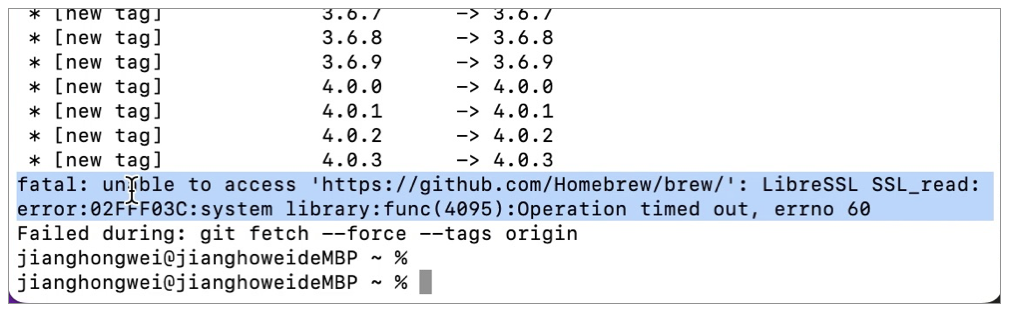
报错的内容是 unable to access github,也就是访问不到 GitHub 地址。在后面还有非常多的类似网络报错。在这里,我就不再一一列举了。解决方案都是类似的,要么保持自己的网络畅通,要么使用相关的镜像源。
在知乎上有位大牛提供了 Homebrew 镜像源及工具,你可以通过如下命令一键安装。

安装完成后,重启当前 Terminal,brew 就安装成功了。你可以运行如下命令,检查它是否安装成功。
Node 和 NPM
第二步是安装 Node 和 NPM。
Node 是 React Native 应用程序中,JavaScript 相关服务的运行环境,比如构建服务就是通过 Node 环境提供的。安装的 Node,会自带 NPM 包管理器,它将帮助我们管理相关依赖。
我们可以通过 Homebrew 来安装 Node。
安装完成后,你可以通过如下命令检查 Node 和 NPM 是否安装成功。

安装完 NPM 后,为保证后续网络的畅通,你需要将 NPM 的 registry 设置为淘宝源。切换命令如下:
Watchman
第三步,是安装一个名为 Watchman 的工具。它是由 Facebook 开发的一个工具,只要你的文件有一些变化,它就会自动重新运行你的项目。
我们使用 Homebrew 来安装 watchman。
安装完成后,通过如下命令检查是否安装成功。
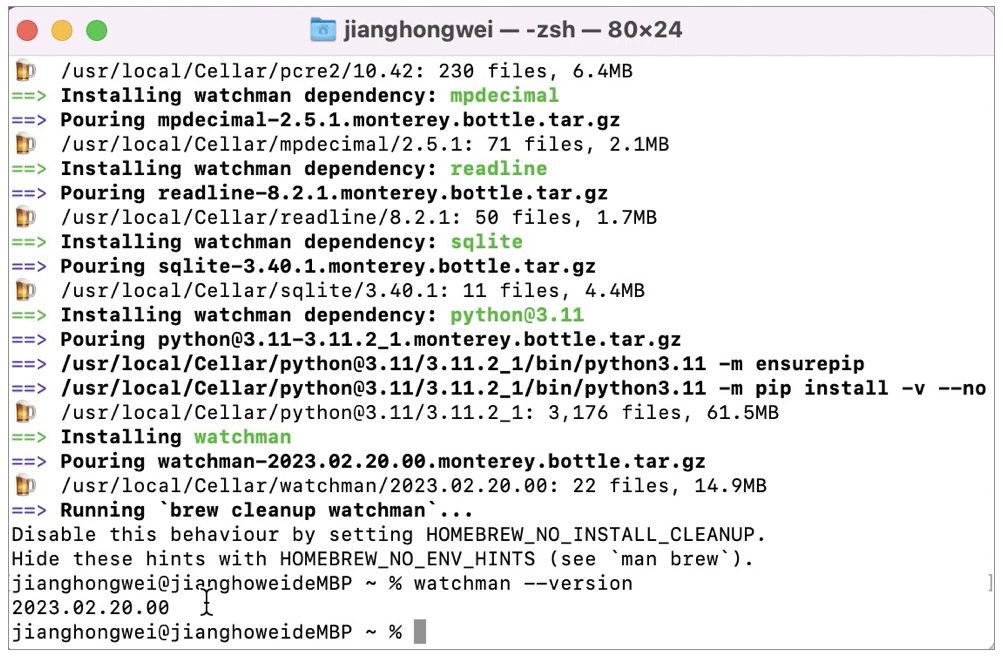
Ruby
第四步,要安装的是 Ruby。
Ruby 是一种常用编程语言。在 React Native iOS 应用的依赖管理中会使用到它。Mac 电脑上默认集成了 Ruby,但却和 React Native 所依赖的 Ruby 版本有些不一致。因此,你需要通过 rbenv 对 Ruby 进行版本管理,就像使用 NVM 工具用于管理 Node 的版本一样。
首先,你可以运行如下命令查看当前的 Ruby 版本。

系统自带的 Ruby 是 2.6.10 版本,而 React Native 0.71 所依赖的 Ruby 版本是 2.7.6。因此,我们需要使用 rbenv 将 Ruby 版本切换到 2.7.6。
接着,你可以使用 Homebrew 安装 rbenv,安装命令如下:
安装完成后,运行 init 命令。运行完成后,它会提示你需要在 .zshrc 文件中执行 rbenv init 命令,因此你需要根据提示,使用 echo 将 init 命令添加到 Terminal 启动前。以保障 Terminal 启动时,rbenv 会生效。相关命令如下:
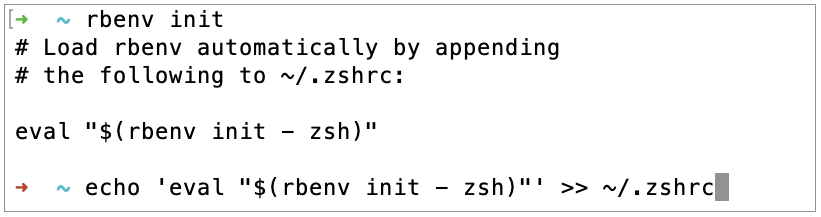
命令执行完成后,重启 Terminal,安装并切换到 React Native 所依赖的 Ruby 版本。
切换完成 Ruby 版本后,再次重启 Terminal,再次运行 ruby --version 命令,确定 Ruby 版本是否切换成功。

Gem 和 Bundler
第五步,是切换 Ruby 包管理工具的镜像源。
Ruby 有两种常用包管理工具,Gem 和 Bundler。这两种包管理工具都会用到,因此需要将这两种包管理工具的镜像源都切换到国内。
切换 Gem 镜像源的方法是通过 gem sources 命令进行切换,命令如下:
$ gem sources --add https://gems.ruby-china.com/ --remove https://rubygems.org/
$ gem sources -l
https://gems.ruby-china.com
这里我们使用 Ruby China 提供的镜像源进行安装。
切换 Bundler 镜像源的方法是通过设置 config 进行切换,命令如下:
具体来说,它会在 Bundler 的全局配置中添加一个 mirror.https://rubygems.org 的参数,将其值设置为 https://gems.ruby-china.com,表示在下载和安装包时使用 Ruby China 的镜像源地址。
Xcode
第六步,是安装和配置 Xcode。
安装 Xcode 有两种方法:
- 从 Mac App Store 中进行安装
- 从开发者中心进行下载和安装
如果你的网络较好,你可以使用 Mac App Store 进行安装。打开 App Store,搜索 Xcode 进行下载。下载完成后,App Store 会自动帮你安装 Xcode。
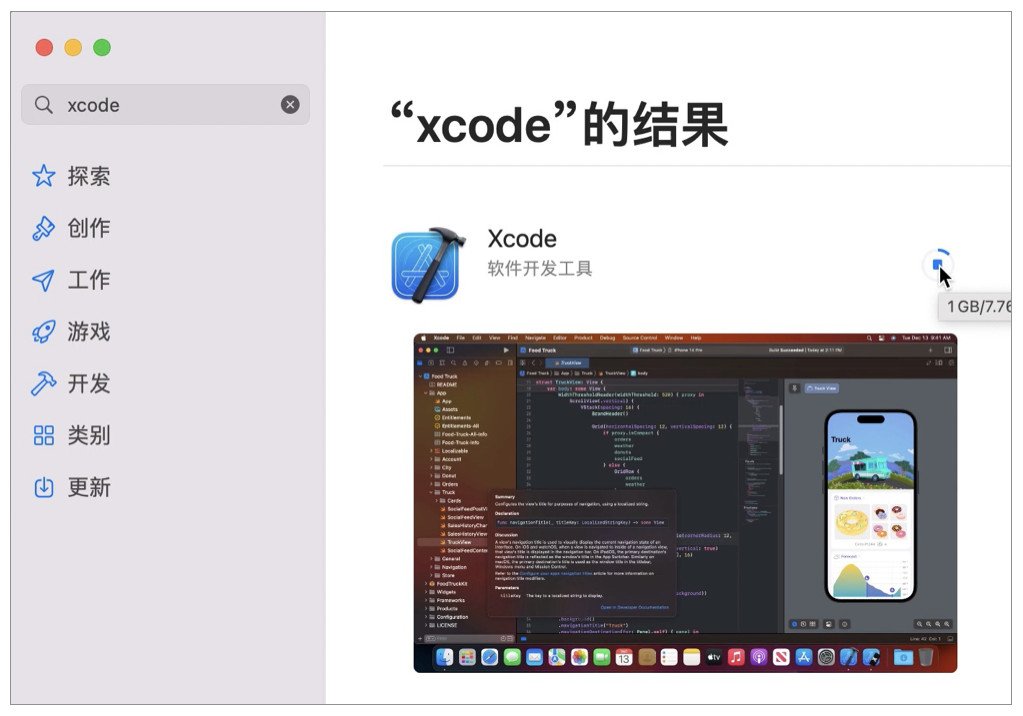
但如果你的网络不好,从 Mac App Store 下载完成后,就会一直显示“正在等待…”。这是因为从 Xcode 的安装还依赖网络校验,网络校验不通过就会一直显示“正在等待…”。当出现这种情况时,你可以长按图标删除 Xcode,然后到开发者下载中心进行下载和安装。
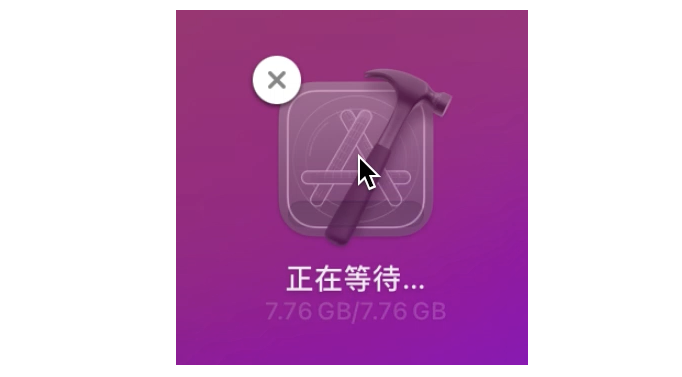
第二种方法就是从开发者中心进行下载。
从开发者中心进行下载需要一个 Apple ID,你需要自己申请一个,免费的就行。申请完成后,填写账号密码,登录开发者中心。
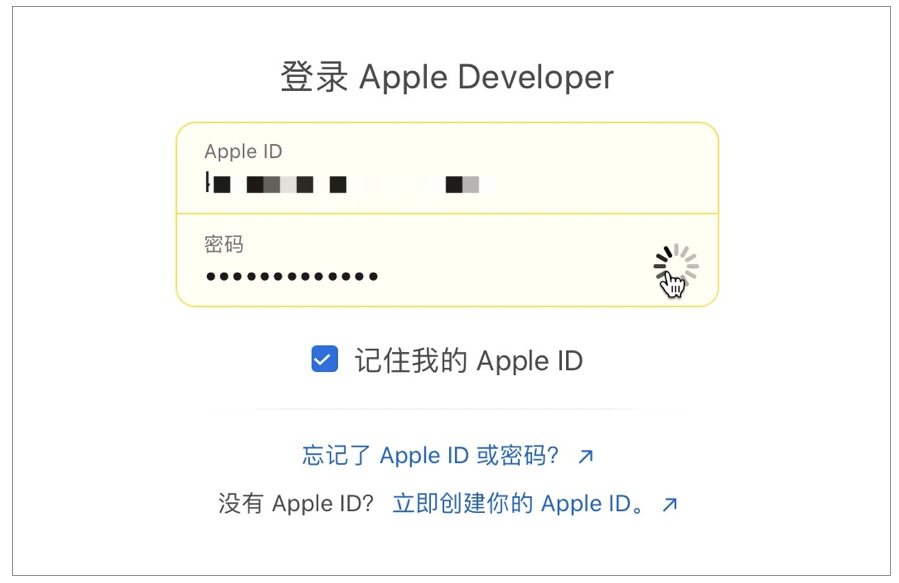
在开发者中心搜索 Xcode,并找到你电脑操作系统版本所支持的 Xcode。因为我那台 16 年电脑的系统版本是 12.6.3,所以我下载的是 Xcode 14.0.1。
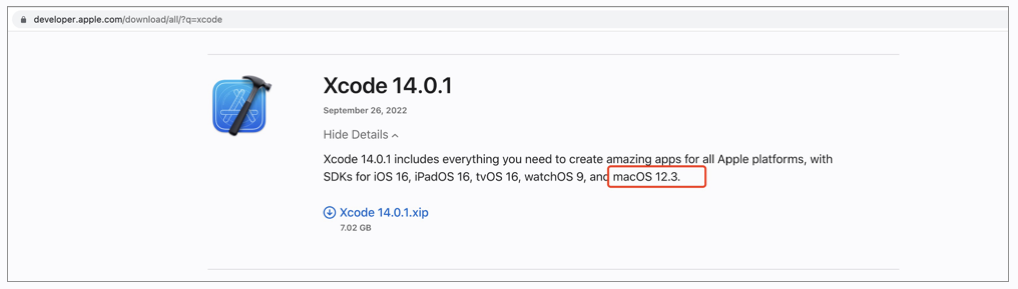
下载完成后,双击安装,点击 Agree,输入密码开始安装。
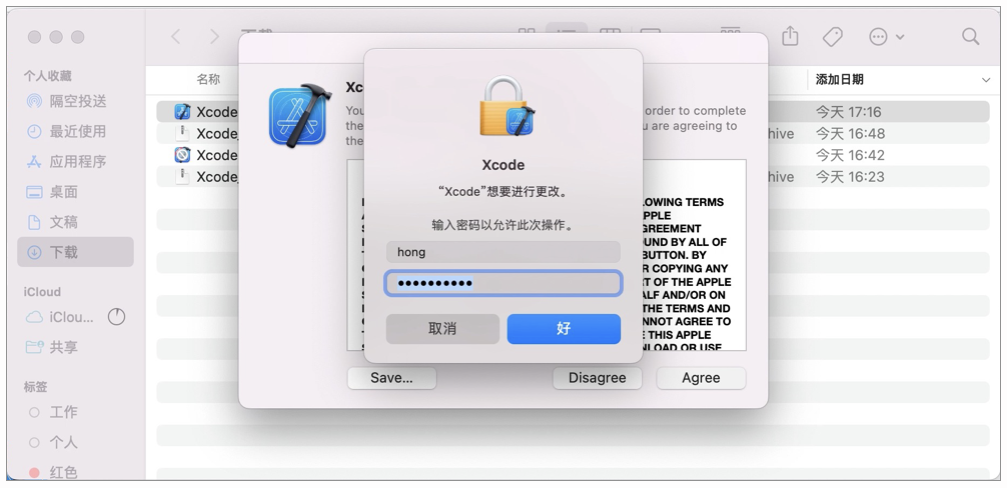
安装时,勾选默认的选项进行安装即可。
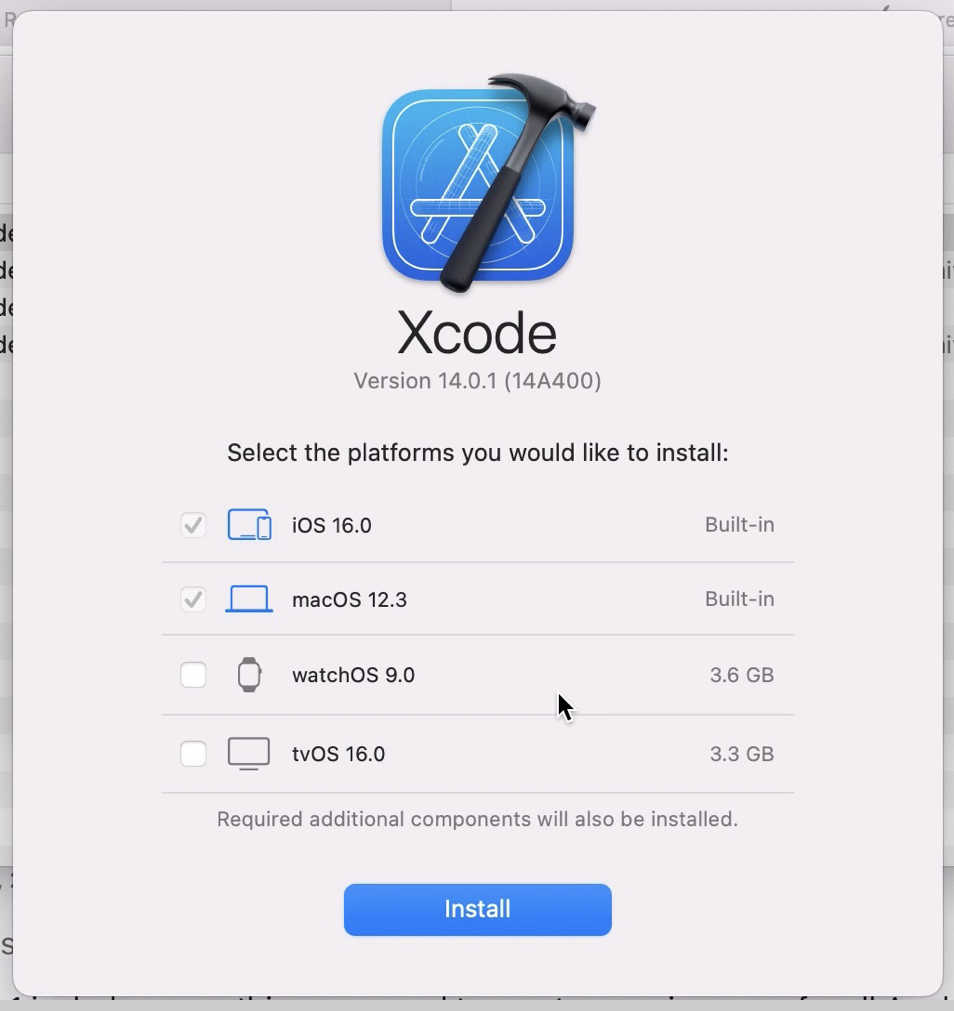
默认项安装完成后,找到左上角的 Xcode 标识,点击 Preferences。
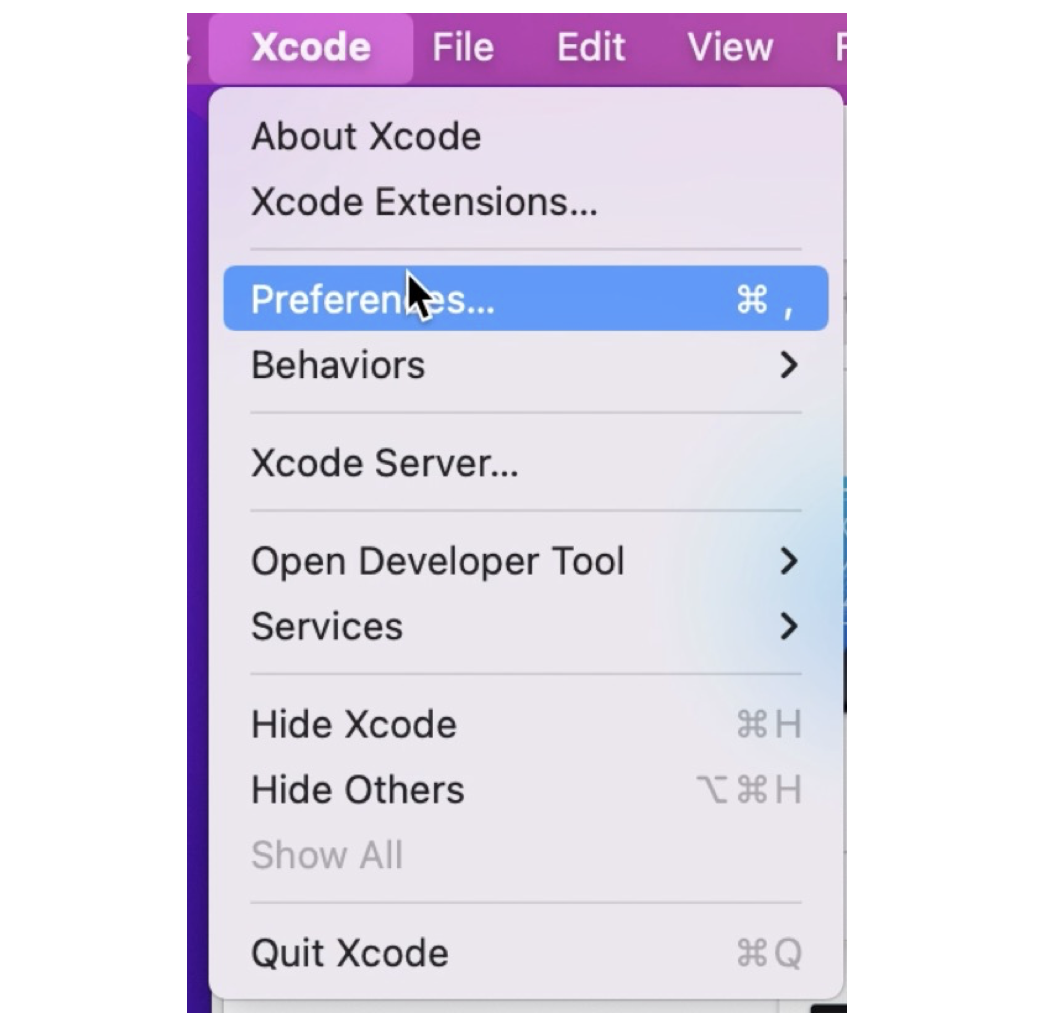
找到 Locations 标签中的 Command Line Tools 一栏,选择对应的 Xcode。选择完成后,会出现类似 /Applications/Xcode.app 之类的地址,你可以点进去,确定 Xcode 的目录地址是否正确。
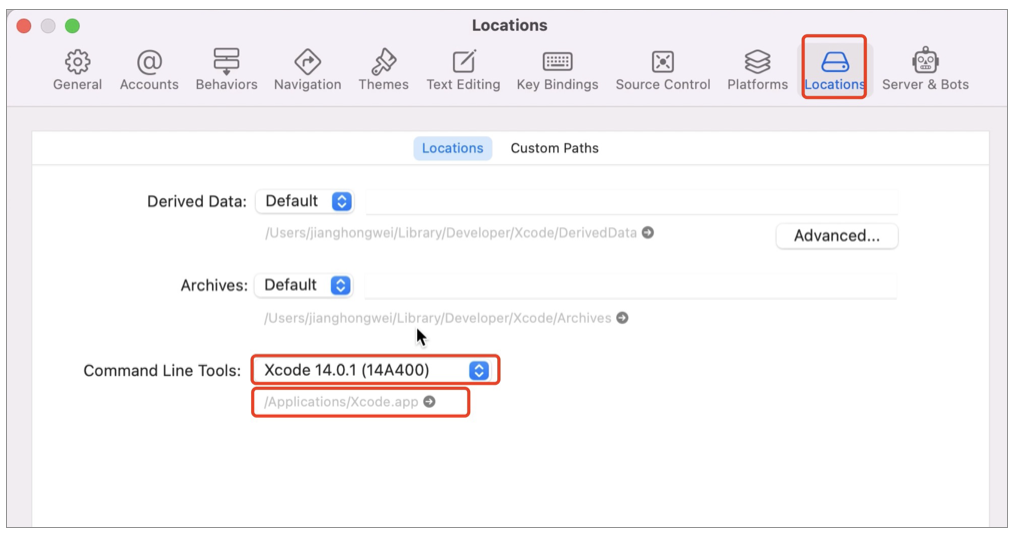
确定完成后,就完成了 Xcode 的安装和配置。
CocoaPods
第七步,是安装 CocoaPods。
在前面我们提到过,Ruby 有两种常用包管理工具,Gem 和 Bundler。CocoaPods 是另一种包管理工具,它虽然是用 Ruby 编写的,但不是 Ruby 的包管理工具,而是 iOS 的包管理工具。
这里我们借助 Gem 来安装 CocoaPods。
安装完成后,运行如下命令确定 CocoaPods 是否已经安装成功。
新建项目
第七步,是新建一个 React Native 项目。
这里我们借助 React Native 内置的命令行工具,来创建一个名为 “AwesomeProject” 的新项目。
但是,在 “Installing CocoaPods dependencies” 这一步会出现错误,错误截图如下所示:
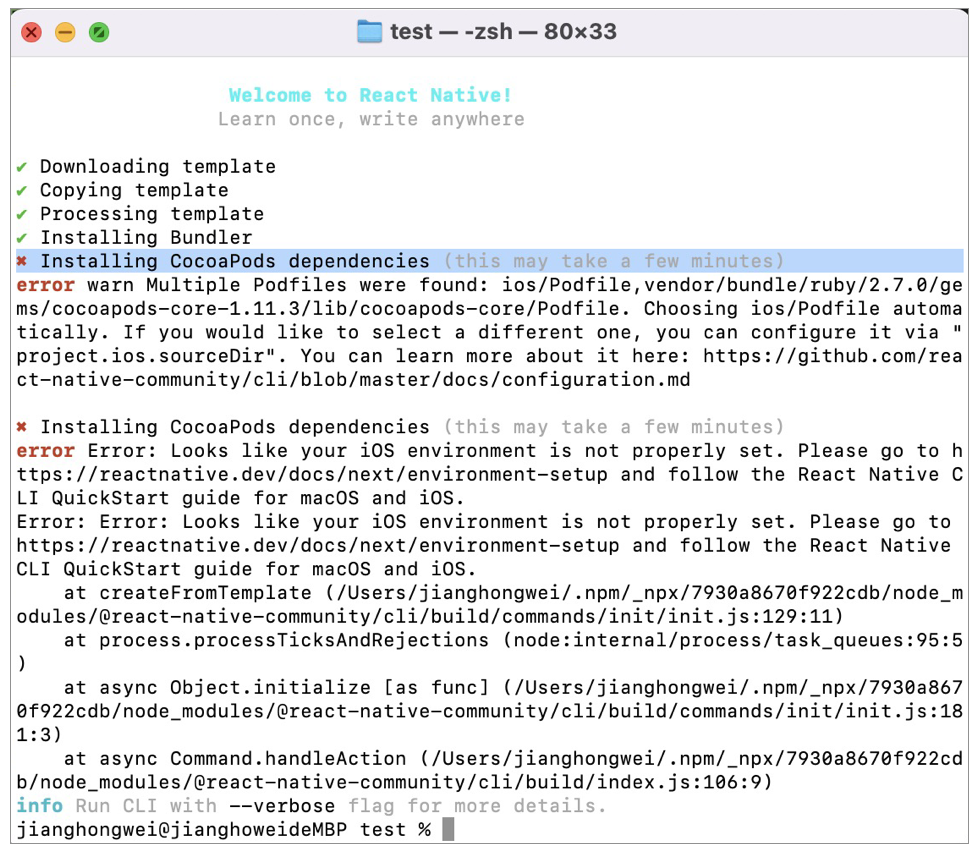
这是由于没有切换 CocoaPods 的镜像源导致的。解决方案是,切换到清华大学开源软件镜像站的镜像,切换方式如下:
$ cd ~/.cocoapods/repos
$ pod repo remove master
$ git clone https://mirrors.tuna.tsinghua.edu.cn/git/CocoaPods/Specs.git master
执行完上述命令后,进入 AwesomeProject/ios 目录,找到 Podfile 文件,在文件第一行添加:
这时,再在 AwesomeProject/ios 目录下,运行 CocoaPods 安装命令即可。
但是,此时仍可能会遇到报错,报错内容如下:
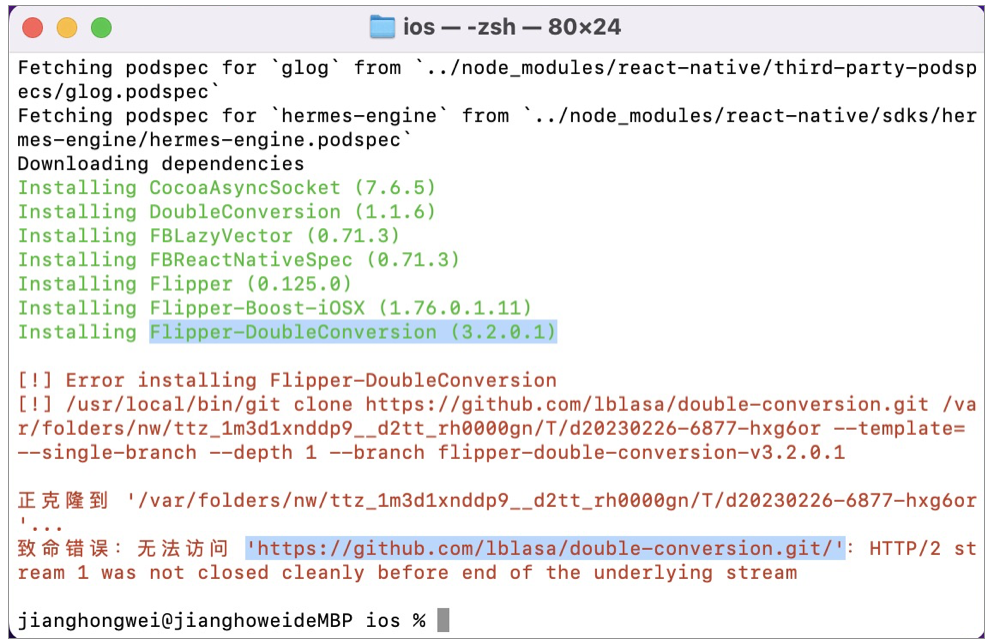
报错的内容是,无法访问地址 https://github.com/lblasa/double-conversion.git。
这是因为,即便配置了镜像,但镜像提供的地址仍然是 GitHub 地址。执行 pod install 时,没有访问到 GitHub 地址。那么该怎么办呢?
解决方案是,我们可以把所有的 GitHub 地址替换成 Gitee 地址,主要有以下四步(该方案由群友柯察提供):
- 将 GitHub 仓库导入到 Gitee
- 将 GitHub 地址的相关配置,手动替换为 Gitee 地址
- 重新 pod install
- 如遇报错,继续重复上述步骤
下面我们逐个步骤看一下。
第一步,将 GitHub 仓库导入到 Gitee。
首先,登录 Gitee。从右上角的 “+” 号中找到“从 GitHub/GitLab 导入仓库”的功能。填写对应的 GitHub 地址,然后点击导入。
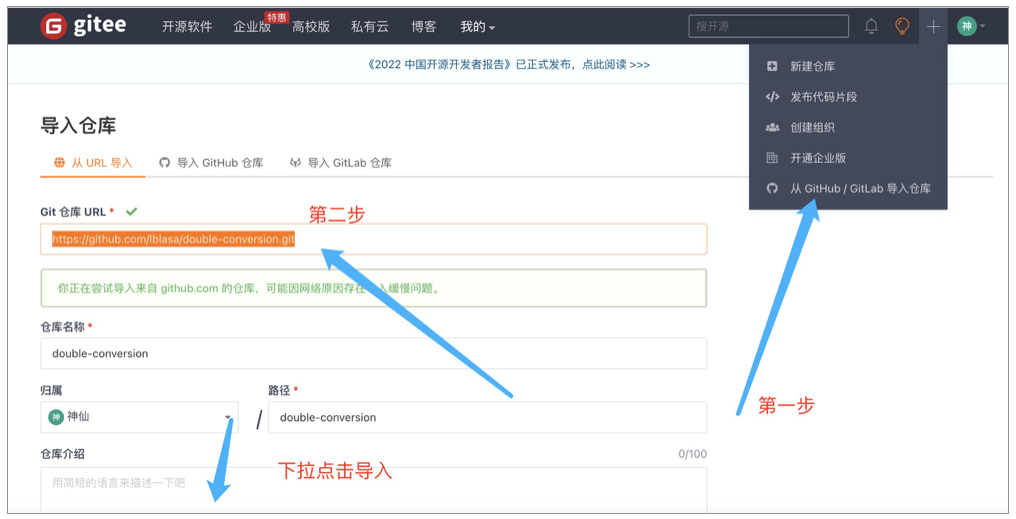
接着,进入该仓库后,找到 “克隆/下载” 按钮,复制其 HTTPS 地址,示例如下:
然后,为了方便克隆该仓库地址,你还需要将其从私有仓库设置为开源仓库。你需要先点击进入管理标签页,填写介绍,选择开源,并勾选公开须知,然后点击保存。设置方法见下图:
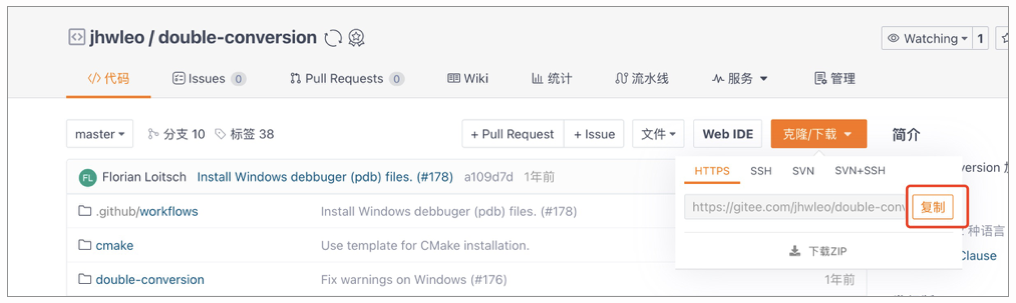
第二步,将 GitHub 地址的相关配置,手动替换为 Gitee 地址,详细操作如下。
首先,使用 VSCode 编辑器,打开目录 ~/.cocoapods/repos/master。
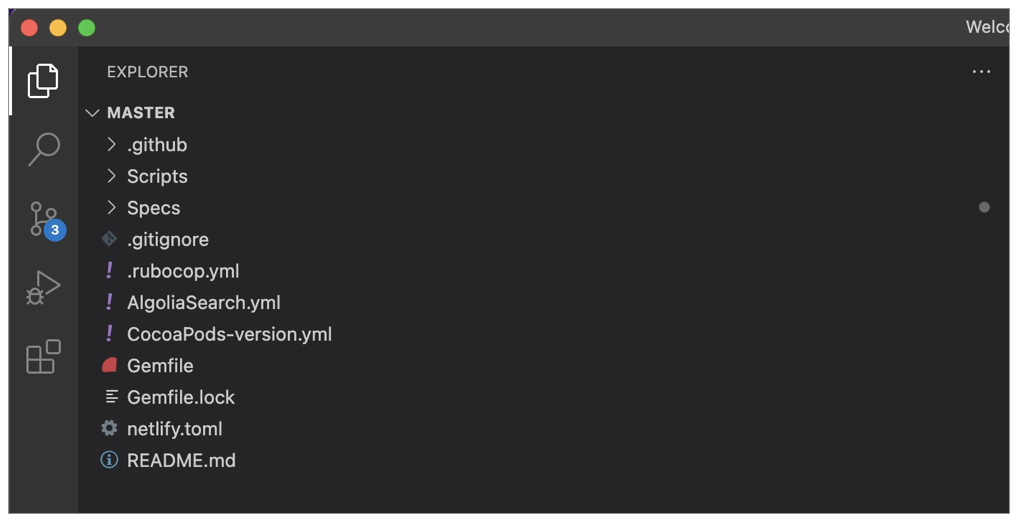
然后,点击 Search 一栏,将 GitHub 地址替换成 Gitee 地址。
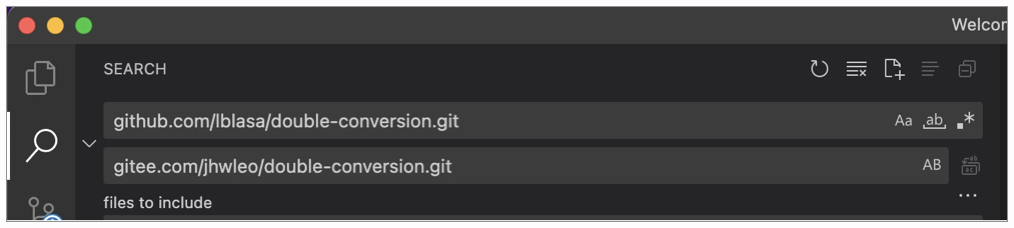
第三步,重新 pod install。
由于下载地址已经改成了 Gitee,再次运行 pod install 时,就不会遇到 double-conversion 库无法访问的报错了。
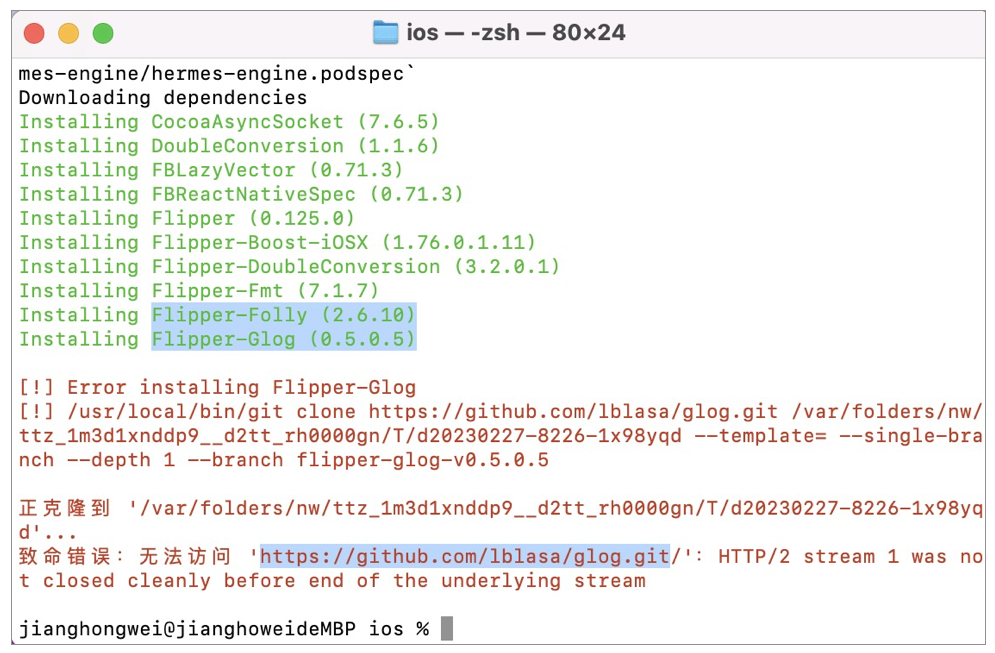
你可以看到,上图中的 Flipper-DoubleConversion(double-conversion) 库,在第二次安装的时候,已经安装成功。但是,我们又遇到了其他库的网络错误。
因此,第四步是不断重复前三步的,我们现在要做的就是将所有下载不了的 GitHub 地址都逐一替换成 Gitee 地址,完成 pod install 的步骤。
当然,由于在上述方案中,你需要一个个手动地进行更改和重试。所以建议有条件的同学,还是通过保持网络畅通的方式进行下载更为方便。
启动项目
最后一步是启动 React Native 项目。
在上一步中,我们通过 npx react-native init 命令创建了一个名为 “AwesomeProject” 的新项目。现在,我们进入该项目目录,运行如下命令来启动 iOS 项目。
命令运行后,会自动启动模拟器并加载项目。你可以看到如下界面:
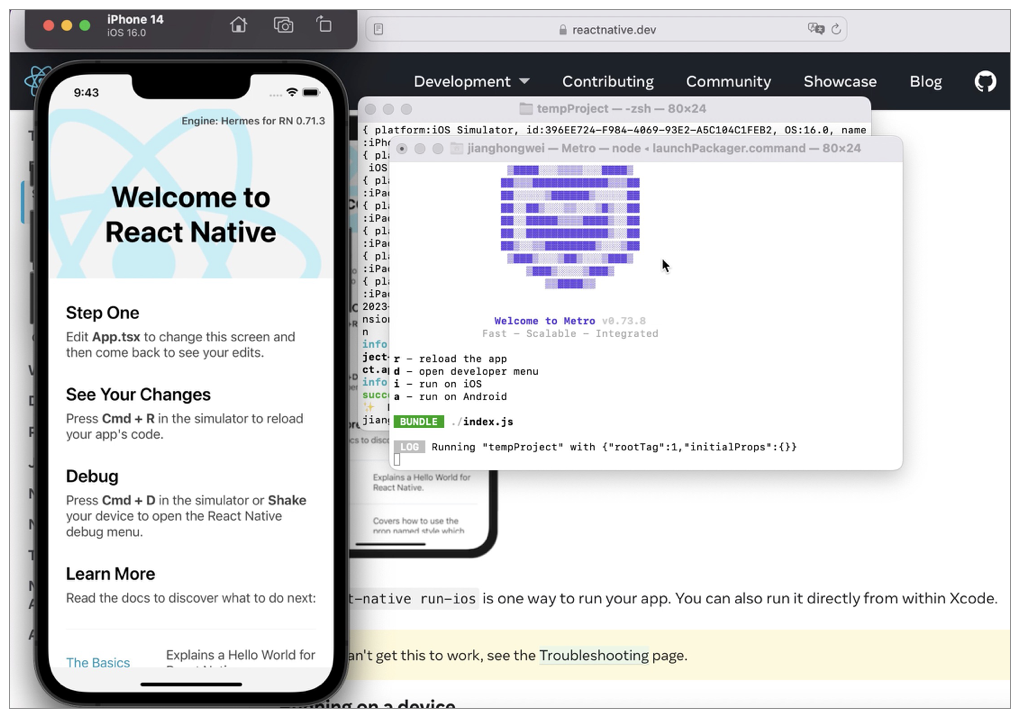
至此,我们已经成功搭建了 React Native 的开发环境,并成功运行了一个 React Native 项目。
总结
搭建开发环境是很多新同学的痛点,这一步劝退了很多想学习 React Native 的新同学。
在这节课中,我给你介绍了一种不借助网络工具搭建 React Native 环境的方法。它主要包括八个步骤,涉及了 Homebrew、Node、Watchman、Ruby、Gem、Bundler、Xcode、CocoaPods 的安装或镜像配置方案,以及如何新建项目和启动项目。
希望能对你有所帮助。
思考题
你在搭建 React Native 环境的过程中,遇到过哪些问题,能把你的解决方案和大家分享分享吗?
期待你的输出,如果觉得有所收获,也欢迎你把今天的内容分享给更多的朋友!
- JawQ_ 👍(0) 💬(0)
请问有群吗?刚买了这个课程,就是希望有个共同学习rn的群可以交流一下
2024-08-21 - 不矫情不做作那是我 👍(0) 💬(0)
Installing OpenSSL-Universal (1.1.1100) [!] Error installing OpenSSL-Universal [!] /usr/bin/curl -f -L -o /var/folders/dy/y_3zjx6j0rdbcbzgm625f6yc0000gn/T/d20240119-11554-l0dvbm/file.zip https://github.com/krzyzanowskim/OpenSSL/archive/1.1.1100.zip --create-dirs --netrc-optional --retry 2 -A 'CocoaPods/1.14.3 cocoapods-downloader/2.1' % Total % Received % Xferd Average Speed Time Time Time Current Dload Upload Total Spent Left Speed 0 0 0 0 0 0 0 0 --:--:-- 0:01:15 --:--:-- 0 curl: (28) Failed to connect to github.com port 443 after 75016 ms: Couldn't connect to server Warning: Problem : timeout. Will retry in 1 seconds. 2 retries left. 0 0 0 0 0 0 0 0 --:--:-- 0:01:15 --:--:-- 0 curl: (28) Failed to connect to github.com port 443 after 75023 ms: Couldn't connect to server Warning: Problem : timeout. Will retry in 2 seconds. 1 retries left. 0 0 0 0 0 0 0 0 --:--:-- 0:01:15 --:--:-- 0 curl: (28) Failed to connect to github.com port 443 after 75019 ms: Couldn't connect to server 我这个报错怎么解决啊 哪位大佬知道 实在没办法了
2024-01-19 - 花永落 👍(0) 💬(0)
bundle exec pod install; 报错] Invalid `Podfile` file: exit. # from /Users/luojx/crossEndPro/AwesomeProject/ios/Podfile:35 有遇到该问题的吗?
2023-11-19 - Geek_f82ad7 👍(0) 💬(0)
Mac OS X 10.11后安装cocoapods应该用下面的命令吧? sudo gem install -n /usr/local/bin cocoapods
2023-10-23 - 钙中钙 👍(0) 💬(0)
rbenv install 2.7.6的时候, 一直停在 Downloading ruby-2.7.6.tar.bz2... -> https://cache.ruby-lang.org/pub/ruby/2.7/ruby-2.7.6.tar.bz2 请问这个要如何解决啊
2023-08-22 - 北鸟南游 👍(0) 💬(0)
error Failed to build iOS project. We ran "xcodebuild" command but it exited with error code 65. 提示这个报错,有知道怎么解决吗?
2023-05-18 - Simplelicity 👍(0) 💬(0)
Xcode14.3 里面运行不了,提示一堆错误
2023-04-28 - 孤独的二向箔 👍(0) 💬(0)
好顶赞!
2023-03-31 - 墨色 👍(0) 💬(2)
老师,能来一个Android的环境搭建吗
2023-03-22 - Euterpe 👍(0) 💬(1)
老师,可以讲解下旧的版本如何升级到最新版本么?我尝试了下,各种问题。
2023-03-16 - 杨永安 👍(0) 💬(1)
我半年前折腾不了了之,最近又跑了一次,居然成功了。
2023-03-08